Jeśli jesteś fanem gier wideo, jesteśmy pewni, że zainstalowałeś Twitcha na wszystkich swoich urządzeniach. Twitch to Netflix dla graczy i bardzo uzależnia. Czas wydaje się lecieć, gdy oglądasz swoich ulubionych streamerów Twitcha, którzy grają popularne gry. Jedyną rzeczą, która łamie czar Twitcha, jest to, że aplikacja nie działa poprawnie. Jeśli Twoja aplikacja Twitch przestała działać na Twoim iPhonie, nie panikuj i nie rzucaj telefonem w ścianę w złości. Zamiast tego weź głęboki oddech i wykonaj poniższe czynności. Pomożemy Ci rozwiązać problem w mgnieniu oka.
Zawartość
-
Dlaczego moja aplikacja mobilna Twitch nie działa na moim iPhonie?
- Zaktualizuj swoją aplikację i wersję iOS
- Wyczyść pamięć podręczną
- Wybierz Tylko dźwięk i dostosuj ustawienia wideo
- Ustaw ustawienia daty i godziny na automatyczne
- Wniosek
- Powiązane posty:
Dlaczego moja aplikacja mobilna Twitch nie działa na moim iPhonie?
⇒ Szybka naprawa: Jeśli nie masz teraz czasu na naprawę aplikacji Twitch lub naprawdę nie chcesz przegapić tego strumienia, powinieneś być w stanie wejdź na platformę w przeglądarce mobilnej.
Zaktualizuj swoją aplikację i wersję iOS
Jeśli zainstalowałeś już najnowsze aktualizacje Twitcha i iOS na swoim iPhonie, pomiń ten krok i przejdź do następnego rozwiązania. Ale jeśli jeszcze tego nie zrobiłeś, uruchom App Store, dotknij swojego zdjęcia profilowego i sprawdź, czy są jakieś oczekujące aktualizacje. Po prostu dotknij Aktualizacja przycisk obok Twitcha. Alternatywnie, jeśli chcesz zaktualizować wszystkie aplikacje za jednym razem, dotknij Aktualizuj wszystko.

Następnie przejdź do Ustawienia, Wybierz System, iść do Ogólny i dotknij Aktualizacja oprogramowania. Pobierz i zainstaluj najnowszą wersję iOS dostępną dla Twojego urządzenia. Uruchom ponownie iPhone'a i sprawdź, czy aplikacja działa poprawnie.
Wyczyść pamięć podręczną
Gdy będziesz nadal korzystać z aplikacji Twitch, Twój iPhone może zostać zatkany różnymi plikami tymczasowymi. To samo dotyczy wszystkich innych aplikacji uruchomionych na telefonie. Ostatecznie wszystkie pliki, które gromadzą się w sekcji pamięci podręcznej, mogą spowalniać urządzenie lub zakłócać działanie uruchomionych aplikacji.
- Nawigować do Ustawienia, uzyskiwać Ogólny i idź do Przechowywanie iPhone'a i włącz Odciąż nieużywane aplikacje.

- Lub przejdź do Ustawienia, Wybierz iTunes i App Store i włącz tę opcję.
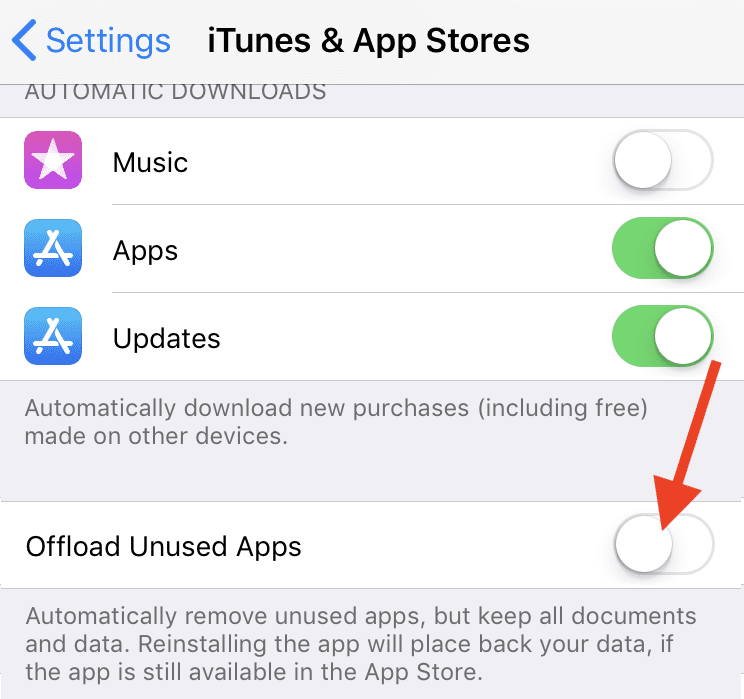
- Następnie wróć do Ustawienia, Wybierz Safari a potem dotknij Wyczyść historię i dane witryny. Uruchom ponownie telefon i sprawdź wyniki.
Wybierz Tylko dźwięk i dostosuj ustawienia wideo
Wielu użytkowników potwierdziło, że rozwiązali ten problem, wybierając Tylko dźwięk w ustawieniach aplikacji. Następnie wybierz jakość wideo, której chcesz użyć podczas sesji przesyłania strumieniowego. Kluczem jest to, aby zrobić to w trybie tylko audio. Dostosuj opcje jakości wideo i włącz Źródło zamiast Automatyczny.
Ustaw ustawienia daty i godziny na automatyczne
Jeśli ustawienia daty i godziny Twojego iPhone'a są nieprawidłowe, serwery Twitcha mogą blokować połączenie ze względów bezpieczeństwa. Iść do Ustawienia, Wybierz Ogólnyi dotknij Data i godzina. Włącz Automatyczny opcję i ponownie uruchom aplikację.

Jeśli Twitch nadal nie działa zgodnie z przeznaczeniem, odinstaluj aplikację i uruchom ponownie iPhone'a. Następnie przejdź do App Store i pobierz nową kopię aplikacji.
Wniosek
Jeśli Twitch przestał działać na Twoim iPhonie, zaktualizuj aplikację i zainstaluj najnowszą wersję iOS. Następnie wyczyść pamięć podręczną aplikacji i ustaw datę i godzinę na Automatyczny. Zmiana ustawień jakości wideo w trybie Tylko dźwięk może również załatwić sprawę. Jeśli nic nie zadziałało, zainstaluj ponownie aplikację. Czy znalazłeś inne sposoby rozwiązania tego problemu z Twitchem? Podziel się swoimi pomysłami w komentarzach poniżej, aby pomóc innym użytkownikom Twitcha.